 System-Tutorial
System-Tutorial
 LINUX
LINUX
 Erleben Sie die Leistungsfähigkeit von PowerShell unter Linux: Ein Leitfaden für Einsteiger
Erleben Sie die Leistungsfähigkeit von PowerShell unter Linux: Ein Leitfaden für Einsteiger
Erleben Sie die Leistungsfähigkeit von PowerShell unter Linux: Ein Leitfaden für Einsteiger
PowerShell ist ein plattformübergreifendes Befehlszeilentool und eine Skriptsprache, mit der Sie verschiedene Aufgaben einfach verwalten und automatisieren können. PowerShell wurde ursprünglich für Windows-Systeme entwickelt, kann aber seit der Veröffentlichung von PowerShell Core 6.0 im Jahr 2016 auf Linux- und macOS-Systemen ausgeführt werden. PowerShell Core 6.0 ist eine Open-Source-Version auf Basis von .NET Core, die mehrere Linux-Distributionen unterstützt, darunter Ubuntu, Debian, CentOS, Fedora usw. In diesem Artikel erfahren Sie, wie Sie PowerShell Core 6.0 unter Linux installieren und verwenden und wie Sie seine Leistungsfähigkeit zur Verwaltung Ihres Linux-Systems nutzen können.

PowerShell bietet vollständigen Zugriff auf COM (Component Object Model) und WMI (Windows Management Instrumentation), sodass Systemadministratoren Verwaltungsaufgaben auf lokalen oder Remote-Windows-Systemen ausführen können, sowie Zugriff auf WS-Management und CIM ( Common Information Model) ermöglicht die Verwaltung entfernter Linux-Systeme und Netzwerkgeräte.
Mit diesem Framework werden Verwaltungsaufgaben grundsätzlich von .NET-Klassen namens cmdlets (ausgesprochen Command-lets) ausgeführt. Genau wie Linux-Shell-Skripte können Benutzer Skripte oder ausführbare Dateien erstellen, indem sie nach bestimmten Regeln eine Reihe von „Cmdlets“ in eine Datei schreiben. Diese Skripte können als eigenständige Befehlszeilenprogramme oder -tools verwendet werden.
Installieren Sie PowerShell Core 6.0 auf einem Linux-SystemUm
PowerShell Core 6.0unter Linux zu installieren, verwenden wir das Microsoft Software Repository, das uns die Installation über die gängigsten Linux-Paketmanager-Tools wie apt-get, yum usw. ermöglicht.
Installation in Ubuntu 16.04Importieren Sie zunächst den
GPG-Schlüssel für dieses öffentliche Repository und registrieren Sie dann das Microsoft Ubuntu-Repository in den Quellen von APT, um PowerShell zu installieren:
$ curl https://packages.microsoft.com/keys/microsoft.asc | sudo apt-key add -
$ curl https://packages.microsoft.com/config/ubuntu/16.04/prod.list | sudo tee /etc/apt/sources.list.d/microsoft.list
$ sudo apt-get update
$ sudo apt-get install -y powershell
$ curl https://packages.microsoft.com/keys/microsoft.asc | sudo apt-key add -
$ curl https://packages.microsoft.com/config/ubuntu/14.04/prod.list | sudo tee /etc/apt/sources.list.d/microsoft.list
$ sudo apt-get update
$ sudo apt-get install -y powershell
Registrieren Sie zunächst das
Microsoft RedHat-Repository in der YUM-Paketmanager-Repository-Liste und installieren Sie dann PowerShell:
$ sudo curl https://packages.microsoft.com/config/rhel/7/prod.repo > /etc/yum.repos.d/microsoft.repo
$ sudo yum install -y powershell
In diesem Abschnitt stellen wir
PowerShellkurz vor; wir erfahren, wie man PowerShell startet, einige grundlegende Befehle ausführt und Dateien, Verzeichnisse und Prozesse bedient. Anschließend erfahren Sie, wie Sie alle verfügbaren Befehle auflisten, Befehlshilfe und Aliase anzeigen. Geben Sie den folgenden Befehl ein, um PowerShell zu starten:
$ powershell
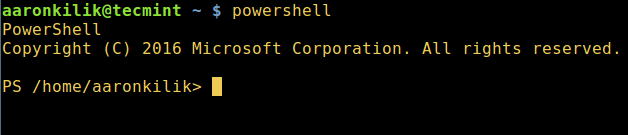
Sie können die PowerShell-Version überprüfen, indem Sie den folgenden Befehl ausführen:
$PSVersionTable
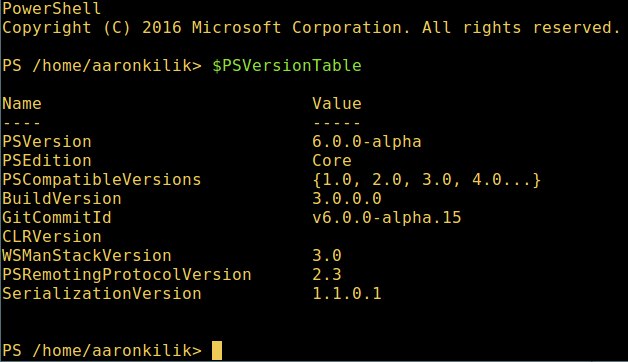
Führen Sie grundlegende PowerShell-Befehle unter Linux aus.
get-date [# 显示当前日期] get-uptime [# 显示开机时间] get-location [# 显示当前工作目录]
1. Leere Dateien können auf zwei Arten erstellt werden:
new-item tecmint.tex 或者 "">tecmint.tex
Fügen Sie dann Inhalte hinzu und sehen Sie sich den Dateiinhalt an.
set-content tecmint.tex -value "TecMint Linux How Tos Guides" get-content tecmint.tex
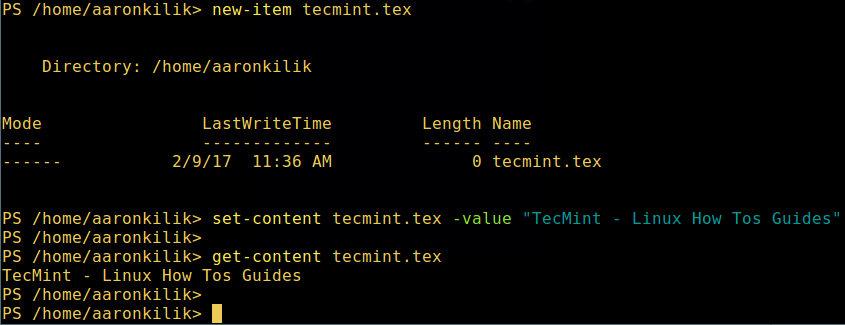
2. Eine Datei in PowerShell löschen
remove-item tecmint.tex get-content tecmint.tex
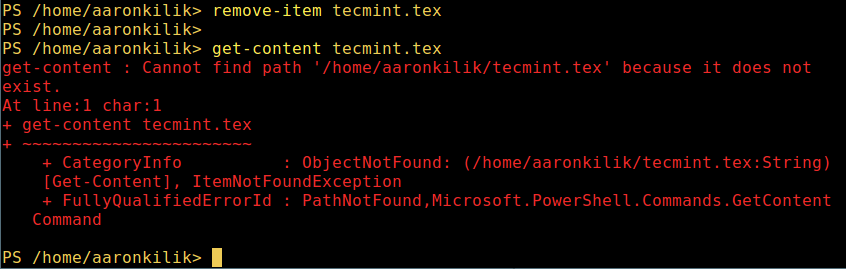
3. Verzeichnis erstellen
mkdir tecmint-files cd tecmint-files “”>domains.list ls
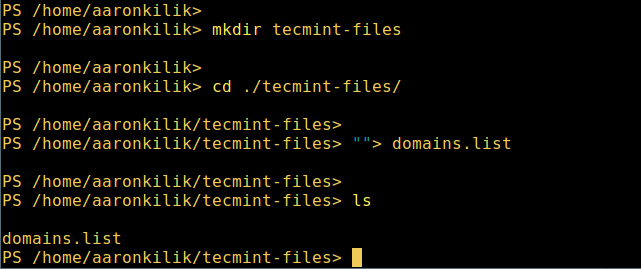
4. Um eine Langformatlistenoperation durchzuführen und Datei-/Verzeichnisdetails aufzulisten, einschließlich Modus (Dateityp), letzte Änderungszeit usw., verwenden Sie den folgenden Befehl:
dir
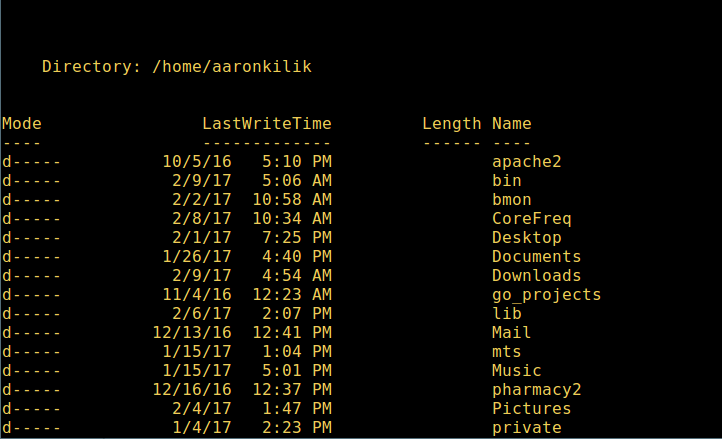
5. Alle Prozesse im System anzeigen:
get-process
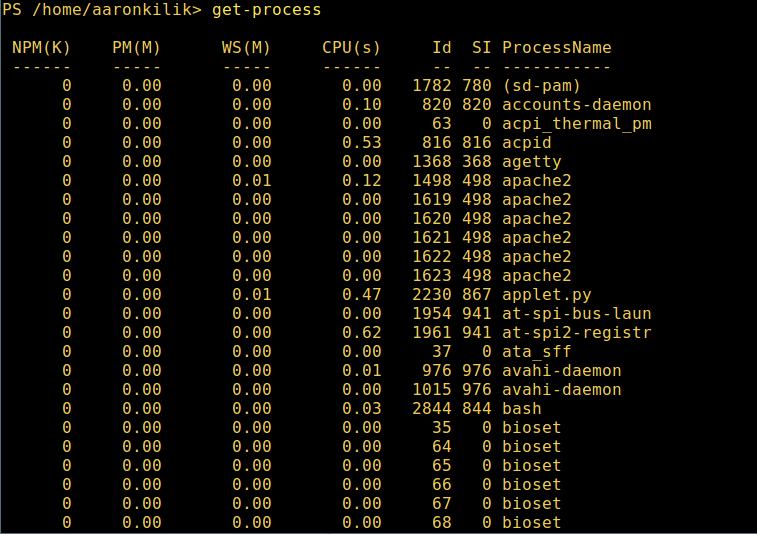
6. Sehen Sie sich die Details des laufenden Prozesses/der laufenden Prozessgruppe anhand des angegebenen Namens an und übergeben Sie den Prozessnamen wie folgt als Parameter an den obigen Befehl:
get-process apache2
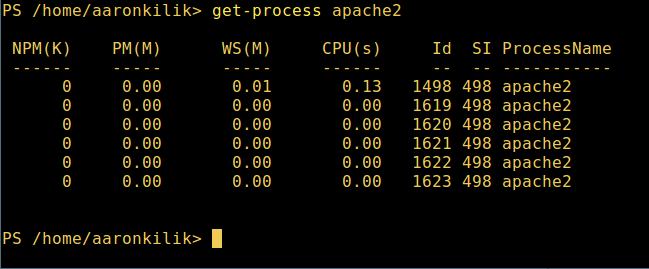
Die Bedeutung jedes Teils in der Ausgabe:
- NPM(K) – 进程使用的非分页内存,单位:Kb。
- PM(K) – 进程使用的可分页内存,单位:Kb。
- WS(K) – 进程的工作集大小,单位:Kb,工作集由进程所引用到的内存页组成。
- CPU(s) – 进程在所有处理器上所占用的处理器时间,单位:秒。
- ID – 进程 ID (PID).
- ProcessName – 进程名称。
7、 想要了解更多,获取 PowerShell 命令列表:
get-command
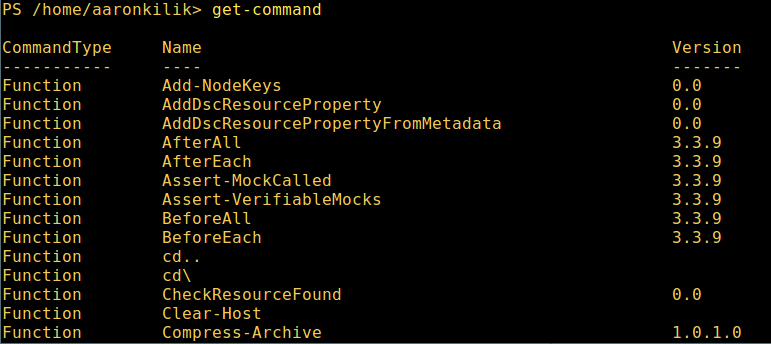
列出 PowerShell 的命令
8、 想知道如何使用一个命令,查看它的帮助(类似于 Unix/Linux 中的 man);举个例子,你可以这样获取命令 Describe 的帮助:
get-help Describe
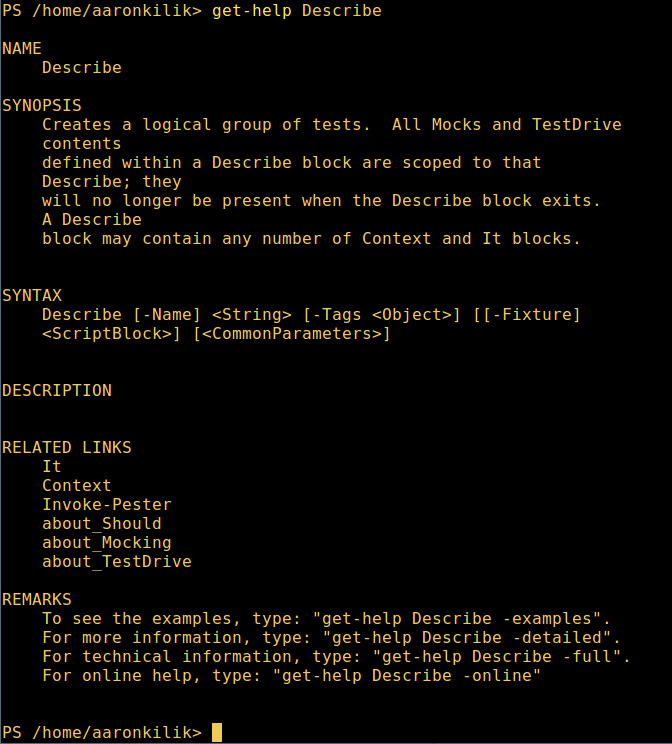
PowerShell 帮助手册
9、 显示所有命令的别名,輸入:
get-alias
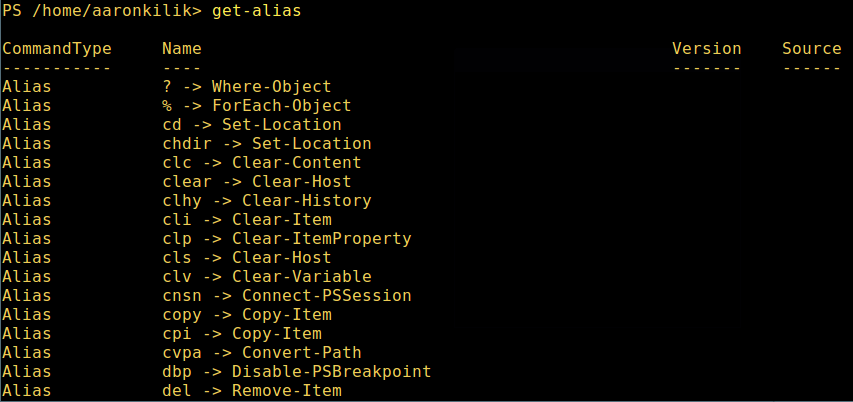
列出 PowerShell 命令别名
10、 最后,不过也很重要,显示命令历史记录(曾运行过的命令的列表):
history

显示 PowerShell 命令历史记录
就是这些了!在这篇文章里,我们展示了如何在 Linux 中安装微软的 PowerShell Core 6.0。在我看来,与传统 Unix/Linux 的 shell 相比,PowerShell 还有很长的路要走。目前看来,PowerShell 还需要在命令行操作机器,更重要的是,编程(写脚本)等方面,提供更好、更多令人激动和富有成效的特性。
查看 PowerShell 的 GitHub 仓库:https://github.com/PowerShell/PowerShell。
在本文中,我们学习了如何在 Linux 上安装和使用 PowerShell Core 6.0 。我们了解了如何从微软软件仓库或者直接下载 DEB 或 RPM 文件来安装 PowerShell ,以及如何启动和退出 PowerShell 会话。我们还介绍了一些基本的 PowerShell 命令和概念,比如 cmdlet、参数、管道、变量、别名等。我们还展示了如何使用 PowerShell 来执行一些常见的 Linux 管理任务,比如查看系统信息、管理进程、操作文件和目录等。通过掌握这些技能,你可以在 Linux 上体验 PowerShell 的魅力,提高你的工作效率和灵活性。
Das obige ist der detaillierte Inhalt vonErleben Sie die Leistungsfähigkeit von PowerShell unter Linux: Ein Leitfaden für Einsteiger. Für weitere Informationen folgen Sie bitte anderen verwandten Artikeln auf der PHP chinesischen Website!

Heiße KI -Werkzeuge

Undresser.AI Undress
KI-gestützte App zum Erstellen realistischer Aktfotos

AI Clothes Remover
Online-KI-Tool zum Entfernen von Kleidung aus Fotos.

Undress AI Tool
Ausziehbilder kostenlos

Clothoff.io
KI-Kleiderentferner

Video Face Swap
Tauschen Sie Gesichter in jedem Video mühelos mit unserem völlig kostenlosen KI-Gesichtstausch-Tool aus!

Heißer Artikel

Heiße Werkzeuge

Notepad++7.3.1
Einfach zu bedienender und kostenloser Code-Editor

SublimeText3 chinesische Version
Chinesische Version, sehr einfach zu bedienen

Senden Sie Studio 13.0.1
Leistungsstarke integrierte PHP-Entwicklungsumgebung

Dreamweaver CS6
Visuelle Webentwicklungstools

SublimeText3 Mac-Version
Codebearbeitungssoftware auf Gottesniveau (SublimeText3)

Heiße Themen
 Welche Computerkonfiguration ist für VSCODE erforderlich?
Apr 15, 2025 pm 09:48 PM
Welche Computerkonfiguration ist für VSCODE erforderlich?
Apr 15, 2025 pm 09:48 PM
VS Code system requirements: Operating system: Windows 10 and above, macOS 10.12 and above, Linux distribution processor: minimum 1.6 GHz, recommended 2.0 GHz and above memory: minimum 512 MB, recommended 4 GB and above storage space: minimum 250 MB, recommended 1 GB and above other requirements: stable network connection, Xorg/Wayland (Linux)
 VSCODE kann die Erweiterung nicht installieren
Apr 15, 2025 pm 07:18 PM
VSCODE kann die Erweiterung nicht installieren
Apr 15, 2025 pm 07:18 PM
Die Gründe für die Installation von VS -Code -Erweiterungen können sein: Netzwerkinstabilität, unzureichende Berechtigungen, Systemkompatibilitätsprobleme, VS -Code -Version ist zu alt, Antiviren -Software oder Firewall -Interferenz. Durch Überprüfen von Netzwerkverbindungen, Berechtigungen, Protokolldateien, Aktualisierungen von VS -Code, Deaktivieren von Sicherheitssoftware und Neustart von Code oder Computern können Sie Probleme schrittweise beheben und beheben.
 So führen Sie Java -Code in Notepad aus
Apr 16, 2025 pm 07:39 PM
So führen Sie Java -Code in Notepad aus
Apr 16, 2025 pm 07:39 PM
Obwohl Notepad den Java -Code nicht direkt ausführen kann, kann er durch Verwendung anderer Tools erreicht werden: Verwenden des Befehlszeilencompilers (JAVAC), um eine Bytecode -Datei (Dateiname.class) zu generieren. Verwenden Sie den Java Interpreter (Java), um Bytecode zu interpretieren, den Code auszuführen und das Ergebnis auszugeben.
 Wofür ist VSCODE Wofür ist VSCODE?
Apr 15, 2025 pm 06:45 PM
Wofür ist VSCODE Wofür ist VSCODE?
Apr 15, 2025 pm 06:45 PM
VS Code ist der vollständige Name Visual Studio Code, der eine kostenlose und open-Source-plattformübergreifende Code-Editor und Entwicklungsumgebung von Microsoft ist. Es unterstützt eine breite Palette von Programmiersprachen und bietet Syntax -Hervorhebung, automatische Codebettel, Code -Snippets und intelligente Eingabeaufforderungen zur Verbesserung der Entwicklungseffizienz. Durch ein reiches Erweiterungs -Ökosystem können Benutzer bestimmte Bedürfnisse und Sprachen wie Debugger, Code -Formatierungs -Tools und Git -Integrationen erweitern. VS -Code enthält auch einen intuitiven Debugger, mit dem Fehler in Ihrem Code schnell gefunden und behoben werden können.
 Kann VSCODE für MAC verwendet werden
Apr 15, 2025 pm 07:36 PM
Kann VSCODE für MAC verwendet werden
Apr 15, 2025 pm 07:36 PM
VS -Code ist auf Mac verfügbar. Es verfügt über leistungsstarke Erweiterungen, GIT -Integration, Terminal und Debugger und bietet auch eine Fülle von Setup -Optionen. Für besonders große Projekte oder hoch berufliche Entwicklung kann VS -Code jedoch Leistung oder funktionale Einschränkungen aufweisen.
 So verwenden Sie VSCODE
Apr 15, 2025 pm 11:21 PM
So verwenden Sie VSCODE
Apr 15, 2025 pm 11:21 PM
Visual Studio Code (VSCODE) ist ein plattformübergreifender, Open-Source-Editor und kostenloser Code-Editor, der von Microsoft entwickelt wurde. Es ist bekannt für seine leichte, Skalierbarkeit und Unterstützung für eine Vielzahl von Programmiersprachen. Um VSCODE zu installieren, besuchen Sie bitte die offizielle Website, um das Installateur herunterzuladen und auszuführen. Bei der Verwendung von VSCODE können Sie neue Projekte erstellen, Code bearbeiten, Code bearbeiten, Projekte navigieren, VSCODE erweitern und Einstellungen verwalten. VSCODE ist für Windows, MacOS und Linux verfügbar, unterstützt mehrere Programmiersprachen und bietet verschiedene Erweiterungen über den Marktplatz. Zu den Vorteilen zählen leicht, Skalierbarkeit, umfangreiche Sprachunterstützung, umfangreiche Funktionen und Versionen
 Was ist der Hauptzweck von Linux?
Apr 16, 2025 am 12:19 AM
Was ist der Hauptzweck von Linux?
Apr 16, 2025 am 12:19 AM
Zu den Hauptanwendungen von Linux gehören: 1. Server -Betriebssystem, 2. Eingebettes System, 3. Desktop -Betriebssystem, 4. Entwicklungs- und Testumgebung. Linux zeichnet sich in diesen Bereichen aus und bietet Stabilität, Sicherheits- und effiziente Entwicklungstools.
 So überprüfen Sie die Lageradresse von Git
Apr 17, 2025 pm 01:54 PM
So überprüfen Sie die Lageradresse von Git
Apr 17, 2025 pm 01:54 PM
Um die Git -Repository -Adresse anzuzeigen, führen Sie die folgenden Schritte aus: 1. Öffnen Sie die Befehlszeile und navigieren Sie zum Repository -Verzeichnis; 2. Führen Sie den Befehl "git remote -v" aus; 3.. Zeigen Sie den Repository -Namen in der Ausgabe und der entsprechenden Adresse an.





